萬盛學電腦網 >> 圖文處理 >> Photoshop教程 >> ps圖片處理 >> PS教你輕松打造效果美到爆的光照效果
PS教你輕松打造效果美到爆的光照效果
原圖:

最終效果圖:

首先讓我們回顧一下以前的知識:
當我們復制原圖,使用高斯模糊,然後把混合模式改為濾色時,會產生發光效果。
原因我在《從後期到後期》裡面有講:
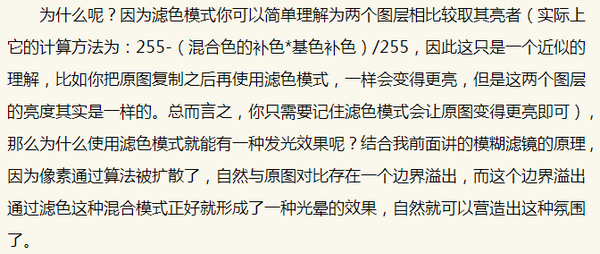
好的,我們來實驗一下:


上面這張圖就是下面這張圖復制之後,高斯模糊,然後改為濾色得到的。
OK,這些都不重要,我想問一個問題:
高斯模糊半徑大小對於最終的畫面效果會產生怎樣的影響?
可能很多人都沒想過這個問題吧。
我們來實驗一下:
半徑為5時:

半徑為10時:

半徑為15時:

加大馬力,半徑為35時:

不知道你們有沒有發現其中的變化。
簡而言之,半徑越大,畫面受影響的區域相對變大,整個畫面的光線更加均勻,顯得更加自然,與之相對應的就是畫面的輪廓光會減弱。
如果半徑過小,會導致畫面很不自然,如果半徑過大,會讓輪廓光丟失,那麼該如何解決這個問題呢?
一、選擇合適的半徑。
但這個技能點太高,我都不能完全掌握,更多的時候靠試,就是調一個半徑然後看畫面效果,效率太低。
二、綜合法
所謂綜合法,就是你先把原圖層復制兩次,其中一個選擇一個較小的半徑,另外一個選擇一個較大的半徑,然後把混合模式都改為濾色,然後調整這兩個圖層的不透明度,使其達到一個合適的平衡。
這個方法簡直酷炫,一般人我不告訴他。
好,我們來看看原圖:

哎,你會發現一個問題,那就是原圖並不是全圖模糊,你觀察左邊的欄桿,發現它沒有呈現出發光效果,這是怎麼回事兒呢?
這時候,後期高手就會告訴你啦,他會告訴你使用蒙版解決這個問題,即通過塗抹圖層的方式將一部分光效去掉。
這的確是一個方法,不過太“笨”了。
下面又是大招,接穩了。
我們打開一張圖片:

選擇 圖像—調整—阈值。
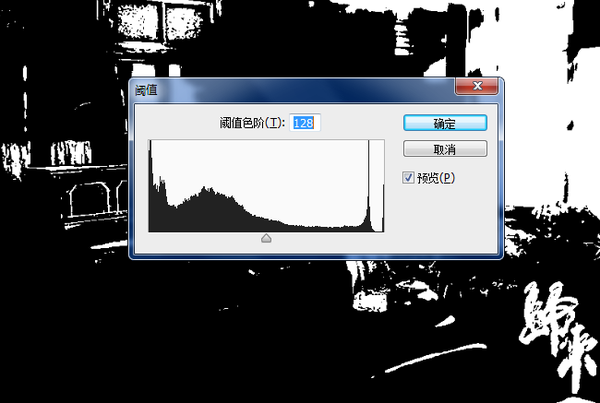
阈值是什麼意思呢?簡而言之,就是你設一個阈值色階,高於這個色階的自動為白,低於這個色階的自動為黑,這對於我們觀察畫面的亮度分布很有幫助。
但我們這裡用到另外一個功能。
我們把阈值色階調為100,確定。
畫面就自動變為黑白兩色的圖片了。
這時候我們選擇任意一個通道,ctrl+單擊鼠標左鍵,選擇一個選區,然後把剛才這個選區從原始圖層裡新建。
效果是這樣的:

相信已經有人猜到我的意圖了,其實我這樣做就是將高光與低光分離,從而讓發光效果只出現在指定位置。
然後我們對剛才那個圖層使用高斯模糊,把混合模式改為濾色,這樣發光效果就出現在了我們指定的位置:

我們再把原圖復制一層,高斯模糊,然後濾色,提高一下整體的亮度,混合的效果是:

最後,對於你的圖片,怎麼處理還不簡單嗎?




